Speed-Boost in 2 Minuten: Rasanter Lifehack für Android-Handys


Nutzt Ihr ein günstiges Android-Smartphone, das Euch im Alltag immer wieder warten lässt? Oder habt Ihr ein Google-Handy, das schon etwas älter und gemütlich geworden ist? Na, dann solltet Ihr diese Anleitung nicht verpassen. Denn in unserem neuen Format "Kaffeepause" zeige ich Euch einen Lifehack, der Euer Android-Handy wieder auf Touren bringt.
- Lifehack macht Android-Smartphones im Alltag ein wenig schneller
- Dabei verkürzt Ihr die Animationen des Betriebssystems in den Entwicklereinstellungen
- Erste Ausgabe unseres neuen Formats Kaffeepause ☕️
Euer Handy ist mit der Zeit langsam geworden oder war nie wirklich schnell? Dann müsst Ihr nicht gleich ein neues Flaggschiff kaufen. Stattdessen zeige ich Euch in der heutigen Kaffeepause einen "Lifehack" für Android-Smartphones, den ich seit einigen Jahren konsequent anwende. Die etwas versteckte und ziemlich unbekannte Einstellung ist das erste, was ich ändere, wenn ich ein neues Android-Handy einrichte.
Handy schneller laden: Anker Power Port Speed 5 für 35,49 €
Als Voraussetzung müsst Ihr allerdings die Entwicklereinstelllungen auf Eurem Android-Handy freischalten, falls Ihr das noch nicht getan habt. Wisst Ihr nicht, wie das funktioniert, hilft Euch der verlinkte Artikel weiter. Sobald Ihr grünes Licht vom Betriebssystem habt, macht Ihr mit den folgenden Schritten weiter.
Animationen verkürzen – so wird jedes Android-Handy schneller
Was wir Android über die nachfolgenden Einstellungen befehlen ist, die Animationen im Betriebssystem zu beschleunigen. Ihr könnt sie auch ganz ausschalten für den maximalen Speed-Boost. Meinem Gefühl nach laufen damit die meisten Android-Handys flüssiger. Ich verkürze die Animationsszeiten selbst beim Testen von neuen Handys, die über 1.000 Euro kosten. So geht's:
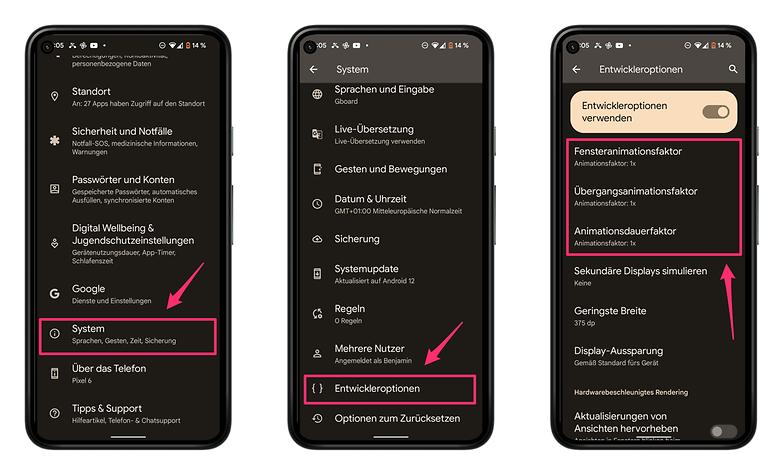
- Steuert die Einstellungen Eures Android-Handys an
- Geht nun auf "System"
- Tippt auf "Entwickleroptionen"
- Scrollt ganz weit herunter, bis Ihr die Kategorie "Bildschirmdarstellung" erreicht
- Stellt den Wert von "Fensteranimationsfaktor", "Übergangsanimationsfaktor" und "Animationsdauerfaktor" jeweils auf 0,5 oder 0.
Wollt Ihr einen Freund oder ein Familienmitglied so richtig nerven, könnt Ihr die Animationen auch auf 10x stellen. Dann blenden sich Fenster und Pop-Up-Menüs knapp zwei Sekunden lang nach dem Antippen ein. Meiner Meinung nach ist das Verkürzen der Animationen aber echt ein Gewinn im Alltag. Mittlerweile spüre ich bei neuen Android-Handys sogar, dass mir die Animationen zu lang sind.
Hinweis: Neues Format "Kaffeepause"
Mit diesem schnittigen Lifehack führen wir bei NextPit ein neues Format namens "Kaffeepause" ein. Darin präsentieren wir Euch jeden Morgen kurze Anleitungen, zeigen Euch wie gewohnt kostenlose Apps oder weisen Euch auf Gadgets hin, die Euer Leben mit dem Handy einfacher machen.
Wie findet Ihr die Idee einer kurzen Verschnaufspause am Morgen? Und wie findet Ihr meinen Lieblings-Lifehack für Android-Handys? Teilt es mir in den Kommentaren gerne mit!




















Ich finde es eine coole Idee.
Wo ist den die "Kaffeepause" von heute?
-
Admin
-
Staff
11.01.2022 Link zum KommentarDas war Rubens' Artikel über den Handy-Login bei YouTube. Ist vielleicht im Text nicht ganz gut rausgekommen, arbeiten wir dran :)
LG
Ben
Ist doch ein alter Hut !
-
Admin
-
Staff
11.01.2022 Link zum KommentarStimmt, das Feature gibt's schon länger. Ist aber meinem Eindruck nach noch recht unbekannt.
Wie heißt es so schön: alt, aber gut!
Also bei meinem Android One (Android 11) Phone heißt das "Skalierung Animationsdauer" und "Skalierung Fensteranimation" wenn ich da rumstelle wirkt es.eher ruckelig und nervös. Ich stelle zurück auf Standard.
Android One ist auch was "Spezielles" - da scheint man sich darauf spezialisiert zu haben, so viel möglich anders zu benennen bzw. anders zu positionieren..
Mein Samsung Galaxy XCover 4 ist auf dem neuesten Stand - die beschriebenen Entwickler-Einstellungen existieren so nicht.
-
Admin
-
Staff
11.01.2022 Link zum KommentarHi Kris!
Hast Du sie über das Antippen der Build-Nummer zuvor aktiviert, wie in der verlinkten Anleitung geschildert?
Normalerweise sollten sie anschließend auftauchen – ist gut möglich, dass sie in OneUI ein wenig anders angeordnet sind. Welche Version des Samsung-OS nutzt Du denn?
In OneUI 3 & 4
Optionen -> Telefoninfo -> Softwareinformationen -> Buildnummer
Ja, habe den Entwicklermodus aktiviert.
One UI 1.0, Android 9.
In den Entwickleroptionen gibt es keine Kategorie “Bildschirmdarstellung“.
Finde solche "Hacks" sehr interessant, aber dieser Tipp....uff....ich glaube, den muss man in einer Tipp-Sammlung nur noch der Vollständigkeit halber erwähnen :-) Andererseits befürchte ich, dass es wirklich neue Tipps für ein "schnelleres Smartphone" kaum noch gibt und auch nicht mehr geben wird.
-
Admin
-
Staff
10.01.2022 Link zum KommentarKanntest Du ihn schon oder hat er bei Dir nicht den erwünschten Effekt gebracht? Ich persönlich bin echt ein Fan von dem Feature :)
Mache ich schon seit Jahren so, bin noch nie ein Fan von Animationen gewesen. Ohne ist es in der Tat schneller, nicht viel aber läuft besser.
Kannte ihn schon :-) Ich glaube, das ist eines der ersten Dinge, die man findet, wenn man nach einem "Speed Boost" sucht.